- Vivo X200 Pro - a kétszázát!
- Yettel topik
- Telekom mobilszolgáltatások
- Samsung Galaxy S25 - végre van kicsi!
- Okosóra és okoskiegészítő topik
- Három Redmi 15 érkezett a lengyel piacra
- Android alkalmazások - szoftver kibeszélő topik
- One mobilszolgáltatások
- Samsung Galaxy Z Flip5 - ami kint, az van bent
- Samsung Galaxy A56 - megbízható középszerűség
-

Mobilarena
Sony Xperia P - fémtestvér




● A készülék, benne az akkumulátorral
● „Agybadugós”, felvevőgombos Sony MH750 típusú headset
● Töltőfej (EP850) és USB kábel (EC480)
● HDMI kábel (IM820) és bőrtok
● Papírok
A szolgáltatótól vásárolt készülékekhez nem jár HDMI kábel és bőrtok (A Vodafone ad HDMI kábelt).
Magyar nyelvű használati útmutató: pdf
● Méret: 122 x 59,5 x 10,5 milliméter
● Tömeg: 120 gramm
● SIM-foglalat: microSIM
● Operációs rendszer: A korai modellek esetén Android 2.3.7 (Gingerbread), ami 2012.augusztus.17-e óta frissíthető Ice Cream Sandwich-re (4.0.4), az újabb modelleket már alapból az újabb rendszerrel szállítják. A szolgáltatóktól származó készülékre hivatalosan még nem érhető el az ICS.
● Kijelző: Hátsó LED-megvilágítású TFT, 16 millió szín visszaadására képes, kapacitív, qHD felbontású (960x540 pixel), Whitemagic technológiát alkalmazó 4” átmérőjű kijelző, amit kép- illetve videónézéskor a Mobile Bravia Engine javít fel (ez ha valakit zavarna, akkor kikapcsolható).
● Hardver: A készüléket egy ST-Ericsson Novathor U8500-as SOC(System On Chip) hajtja, mely egy kétmagos 1 Ghz-en ketyegő processzorból és egy MALI 400-MP grafikus gyorsítóból áll.
● Memória: A telefonban 1 GB Ram van. A készülék belső memóriája 16 Gb melyből az alkalmazásoknak 2 Gb, a többi adatunknak kb. 11,3 Gb jut. Figyelem! A készülék memóriája nem bővíthető!
● Kamera: Hátul egy 8 megapixeles, 2,4-es rekesznyílású, Sony Exmor R szenzorral szerelt kamera található, melynek legnagyobb felbontása képek esetén 3264x2448, videók esetén 1920x1080 pixel. A kamera dolgát a sötétben led villanó segíti. Az előlapon található a VGA felbontással bíró másodlagos kamera.
● Csatlakozók: A készülék bal oldalán található a microUSB csatlakozó, ami a töltésen és az adatátvitelen kívül OTG képességekkel is bír (OTG kábel segítségével csatlakoztathatunk pendrive-ot, egeret, billentyűzetet és még sok más dolgot a készülékhez). A microUSB csatlakozó alatt található a microHDMI-csatlakozó, a készülék tetején pedig a 3,5-ös jack csatlakozó.
● Adatkapcsolat/kommunikáció: GPRS, EDGE, HSPA 14.4 Mbps/5.76 Mbps, microUSB 2.0, Bluetooth 2.1, 802.11 a/b/g/n, NFC, DLNA, Wifi-hotspot, GPS.
● Akkumulátor: Li-polimer 1350 mAh.
● Milyen ismert hibái vannak a készüléknek? – A kijelző 2.3.7 alatt 72%-os fényerő fölött összemossa a sárga és zöld színeket, valamint szintén 2.3.7 alatt a színátmeneteket bizonyos esetben sávosan - magyarul, jó csúnyán - jeleníti meg, de csak ha háttérképként alkalmazzuk. Sima galériában nézve rendben van. Mindkét problémát az ICS-ben már javították. Pár hónap használat után megjelenhet egy apró átlátszó buborék az átlátszó sávban, ami többnyire csak fény felé tartva látható (A készülékek igen kis százalékánál jelentkezik). Szintén kis százalékban előfordul, hogy az alsó műanyag kupak "lötyög". Inkább csak mozog. Ha valakinél tényleg nagyon lötyögne, akkor a legegyszerűbb megoldás, hogy egy papírcsíkot tekersz a telefon alsó része köré, majd erre ráhúzod a kupakot. Ami így megfeszül és nem fog lötyögni.
● Mikor érkezik a telefonra a Jelly Bean frissítés? – Megérkezett.
● Vásárlás után az akkumulátort ki kell-e sütni? Az akkumulátort meddig kell tölteni a használatba vételkor? – A telefonban Li-polimer típusú akkumulátor található, amit tilos kisütni. A teljes lemerülést is próbáljuk elkerülni. Az első használat során érdemes minimum 30 percig tölteni a készüléket.
● Mennyit bír a készülék akkumulátora? – Egy töltéssel a telefon átlagos használat mellett 1,5-2 napot bír. Intenzívebb használat mellett este már kéri az energiát.
● Gyorsan merül az akkumulátor, mit tehetek ez ellen? – Mivel a kijelző a legfőbb fogyasztó a készülékben, ezért érdemes a beállításoknál a fényerősséget automatikusra, azon belül pedig energiatakarékosra állítani. ICS alatt sokat javít az üzemidőn a Beállítások> Energiagazdálkodás menüpontban található Bővített készenléti mód engedélyezése. Ha éppen nem használjuk, akkor legyen kikapcsolva a Bluetooth és a GPS. Az akkumulátor a teljes kapacitását nagyjából 2-3 heti használat után éri el. Még néhány ötlet s4tch-től:[link]
● Hogyan tudom lenémítani a készüléket? – Két módszerrel lehet: Gingerbread alatt a lezáró képernyőn a hang ikont húzd balra / ICS alatt a bekapcsoló gomb hosszan nyomása után megjelenő menüben igény szerint a rezgő vagy némító ikont választod. Illetve a hangerő gombbal is le lehet venni a hangerőt.
● Van-e a kijelzőn gyárilag védőfólia? – Igen, újonnan két fólia van a készüléken: az instrukciókat tartalmazó és alatta egy védőfólia.
● Lefagyott a telefonom, hogyan indíthatom újra? - Mivel az akkumulátorhoz nem férhetünk hozzá, ezért a Sony szoftveres kapcsolót alkalmaz, amit a bekapcsoló és a hangerő fel gomb öt másodpercig tartó együttes lenyomásával érhetünk el.
● Az ébresztés hangerejét hol tudom beállítani? – A Beállítások> Hang> Hangerő menüpontban.
● Hogyan tudok saját csengőhangot beállítani? – Csatlakoztasd a telefont a számítógéphez és a belső tárhelyen hozd létre a következő mappákat: Ringtones, Alarms és Notifications. Ezután a Ringtones mappába mehetnek a csengőhangok, az Alarms mappába az ébresztőhangok és a Notifications mappába pedig a jelzőhangok. A másolás után már megtalálod a saját csengőhangjaid a listában.
● Hogyan tudom lekérni a szolgáltatóm internetbeállításait? – A Beállítások > Xperia > Internetbeállítások menüpontra bökve letöltődnek a szükséges beállítások.
● A telefon a számítógéphez csatlakoztatva lassan töltődik, miért? – A számítógép alapesetben csak 500 mA-t tud leadni az USB porton keresztül. Ha Windows XP/Vista/7 op. rendszert használunk, akkor az Asus Ai Charger nevű segédprogramjának feltelepítése után 1A-t is le tud adni a gép, így sokat gyorsul a töltés sebessége.
● Hogyan tudok a belső tárhelyről alkalmazásokat telepíteni? – Első körben szükséged lesz egy fájlkezelőre (pl. Solid File Explorer) és a Beállítások> Alkalmazások menüpont alatt ki kell pipálnod az „Ismeretlen forrás” jelölőnégyzetetet (ICS alatt a Beállítások> Biztonság menüpont alatt található). Ez után már csak annyi a dolgod, hogy a fájlkezelőben ráböksz a telepítendő alkalmazás fájljára.
● A zenelejátszó tele van ismeretlen hangokkal, amiket nem is én tettem fel rá, hogyan tudnám eltávolítani ezeket? –Valószínűleg valamelyik alkalmazás hangjai. A telefon alapból az egész belső tárhelyet szkenneli. Azokba a mappákba, amelyekben nem a te zenéid vannak, el kell helyezni egy üres fájlt .nomedia névvel és a probléma megoldva (A legegyszerűbb egy üres txt fájl kiterjesztését átírni Total Commander-rel nomedia-ra). Ez a módszer érvényes a képekre és a videókra is.
● Hogyan lehet screenshot-ot készíteni? – 2.3.7 alatt Power gomb hosszan nyomása után felbukkanó menüben a Képernyőfelvétel készítése opciót választod / ICS alatt a bekapcsoló és a hangerő le gombot egyszerre két másodpercig nyomva tartod.
● A gyári beállítások visszaállításával elvesznek az adataim? – Igen, a belső memórián(sdcard) kívül mindent töröl. A fontosabb alkalmazásokat, a névjegyeket, az üzeneteket stb. érdemes elmenteni előtte.
● ICS alatt a telefon nem vagy nehézkesen csatlakozik a routerhez, mit tegyek? – A router beállításainál állítsd át a wifi módot b/g-re.
● Hogyan lehet megnézni a telefon bootloaderének az állapotát? – A tárcsázóba beütöd az alábbi kódsort: *#*#7378423#*#*, ezzel belépsz a telefon szervízmenüjébe. Ezután elnavigálsz a Service info --> Configuration --> Rooting Status menüpontba. Ha a
Bootloader unlock allowed: yes (bootloader nyitható)
Bootloader unlock allowed: no (bootloader nem nyitható)
Bootloader unlocked: yes (bootloader nyitott)
● A telefon 8 megapixeles módban félig sötét képeket készít, mit tehetek ez ellen? – Ez a hiba a 6.1.1.B.1.54 és a 6.1.1.B.1.75 verziójú firmware-ekben fordul elő, javításához szükség van a telefon rootolására és a CWM telepítésére, majd a javítást tartalmazó zip CWM alóli telepítésére(Lásd lejjebb).
● MTP probléma megoldása
1. WinXP(min. SP2), DirectX legújabb
2. MTP driver
3. A fájlt telepíteni.
Kész, de esetleges még mindig fennálló probléma további megoldása.
4. Telefonon Alkalmazások-Mind(fül)-USB Connety app-ban adatok törlése.
Ezután jó lesz a csatlakozás.
● ICS alatt az aksi %-os jelzés beragadás.
Nem szabad újraindítani és bármi hókuszpókusz app-al babrálni, mert úgy maradhat és gyakorta visszatérhet a hiba.
Nálam 1x fordult elő(persze minden újra felrakott fw-nél elő fog jönni ICS alatt).
Megoldás:
Amikor pl: 20%-os volt a jelzés felraktam töltőre vagy töltés közben jött elő.
1 óra töltés után nem mutatta.
Levenni a töltőről és belépni a Teszt menübe(*#*#4636#*#*), utána Akkumulátor almenübe és hagyni ott kb. 2-10 percig.
Ezután kezd emelkedni a százalék.
Ha nem, akkor:
Kilépni a Teszt menüből és pihentetni a gépet kb. 30perc-re.
Ekkor kezd emelkedni vagy már helyes értéket mutat.
● Mit tegyünk, ha elnémult a beszéd hangszóró?
Gyakori hiba, hogy a headset/fülhallgató aljzat beragad és emiatt nincs hang a beszéd hangszórón.
Elhárítás:
1-5x dugjuk ki/be a headsetet/fülhallgatót.
Ha ez után sincs eredmény, akkor headsetet/fülhallgatót bedugott állapotban finoman megmozgatni.
Hivatalosan a Pc Companion vagy a Sony Update Service programok segítségével frissíthető a készülék.
Ha nem bírsz várni a hivatalos frissítésre, akkor a Flashtool segítségével saját magad is feltölthetsz ROM-ot a telefonodra (Például a szolgáltató függő készülékek tulajdonosai frissíthetnek ICS-re). Ezzel a művelettel a garanciád nem vész el, de garanciáztatás előtt érdemes visszarakni a gyári szoftvert.
Fontos: Új rom felrakása esetén a telefonmemóriáról minden adat elvész (letöltött appok, telefonszámok stb) érdemes ezekről előtte egy biztonsági mentést csinálni. Viszont a belső memórián ("SD-kártya") minden adat megmarad.
Firmware-ek felrakása Flashtool-lal:
Amire szükség lesz:
● Flashtool (link frissítve 2013-09-22)
● ICS FTF fájl [6.1.1.B.1.54 | További romok a seria.hu fórumán]
[ LT22i_6.1.1.B.1.54_CE(4shared) LT22i_6.1.1.B.1.54_CE(Crocko)darvinya fw-feltöltötte Csa_ba]vagy
● JB FTF fájl [6.2.A.0.400]
[ LT22i_6.2.A.0.400_CE(4shared) LT22i_6.2.A.0.400_CE(Crocko)darvinya fw-feltöltötte Csa_ba]
[LT22i_6.2.A.1.100_CE.ftf(dekrer)]● JB elő root-olt CWM zip és kernel
[Pree_Rooted_LT22i_JB_6.2.A.1.100_CE.zip]+[Kernel]
1. Flashtool-t telepíted.
2. A drivereket telepíted a Flashtool / drivers mappából. Miután ez megvan, dugd rá a telefont a gépre és várd meg amíg a windows felismeri a telefont (Win7). Majd utána húzd le és kapcsold ki. Ügyelj rá, hogy a SUS vagy a PC Companion ne menjen a háttérben!
3. A telepítés után elindítod a Flashtool-t és a villám ikonra kattintasz, majd Flashmode-ot választod és OK.
4. A Select Source Folder feliratnál betallózod az FTF fájlt tartalmazó mappát. A listában megjelenik a kiválasztott verziószámú firmware, ezt kell kiválasztani. Jobb oldalt mind a három wipe, az Exclude TA és a No Final Verification jelölőnégyzetbe pipát raksz és nyomsz egy OK-t.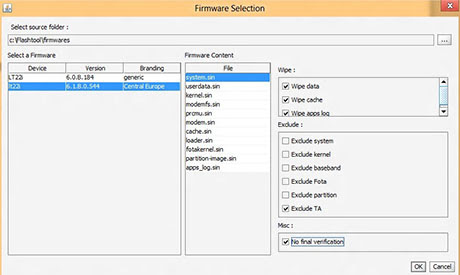
5. Amíg a program előkészíti a fájlokat, addig kapcsold ki a telefont és várj legalább öt másodpercet. Ha a program végzett, akkor fel fog dobni egy csatlakoztatásra felszólító ablakot, tehát most kell rádugnod a telefont a kábelre úgy, hogy a Hangerő le gombot nyomva tartod. Ha jól csináltad elindul a flashelés és elengedheted a hangerő le gombot. Néhány perc után kiírja, hogy „Flash done, waiting for reboot…”, ekkor húzd le a kábelt a telefonról és kapcsold be a készüléket. Ezzel kész is a frissítés, élvezd az új rendszert!

A Gingerbread szoftvert ugyanígy lehet felrakni azzal a különbséggel, hogy ott nem lehet a "No final verification" jelölőnégyzetbe pipát rakni.
Ha Windows 8 Pro x64-es oprendszered van, a Flashtool drivereit az alábbi módon lehet felrakni:
1. Nyomd meg a Windows + C billentyűkombinációt, vagy húzd az egeret a jobb felső/alsó sarokba a Charm Bar előhozásához.
2. Kattints ide: Beállítások > Gépház > Általános > Speciális rendszerindítás: Újraindítás most.
3. Hibaelhárítás > Speciális lehetőségek > Indítási beállítások > Újraindítás
4. Nyomd meg a 7-es gombot, ami "Az illesztőprogram-aláírás megkövetelésének letiltása" opciót jelenti.
Mi is az a root? Alapesetben a telefonunk Android operációs rendszerén korlátozott felhasználók vagyunk. A rootolás nem más, minthogy rendszergazda jogokkal rendelkező felhasználót csinálunk magunkból.
Mit tudok megcsinálni root joggal?
● módosíthatjuk a rendszerfájlokat
● gyári programok lecserélése/törlése (naptár, ébresztőóra, stb…)
● a teljes rendszer biztonsági mentése (programokkal, beállításokkal együtt)
● boot képernyő lecserélése
● témák telepítése
● bizonyos programok root jogosultságot igényelnek a futáshoz (néhány feladatkezelő, automatikusan induló programok letiltása)
● processzor órajelének módosítása (speciális kernelt igényel)6.1.1.B.1.54 verziójú ICS rootolása:
Innen letöltöd és kitömöríted a fájlokat. Flashtool segítségével felflasheled a 6.1.B.0.599-es kernelt a telefonodra. Ha ezzel megvagy, akkor futtasd a 'runme.bat' fájlt a 'Root_with_Restore_by_Bin4ry-XP' mappából. A menüben a 2. opciót válaszd, majd kövesd az utasításokat. Ha kész a root flasheld fel a 6.1.1.B.1.54-es kernelt és kész is.
6.2.A.0.400 verziójú JB rootolása:
"Normális" PC-ről elvégezhető root még nem készült ehhez a verzióhoz, viszont egy kis trükközéssel megoldható a root jogok megszerzése. Kétféle módszer létezik:
a.) Rootolt ICS + Frissítési központ:
1. 6.1.1.B.1.54-es firmware-t felteszed és rootolod
2. A Superuser alkalmazáson belül az info fülön 'tap to check for updates' --> frissítés
3. Frissítési központ-tal frissítesz 4.1-reb.) A másik módszer dekrer tolmácsolásában: link
6.2.A.1.100 verziójú JB rootolása
- v15 root kit letöltés
- telefonon USB hibakeresés be
- rootme.bat indítás számítógépen
- újraindulás/újraindítás- v14 root kit letöltés
- telefonon USB hibakeresés be
- rootme.bat indítás számítógépenMikor ezt látod:
CONFIRM ALL THE ABOVE THEN
Press any key to continue . . .
--- STARTING ----
--- WAITING FOR DEVICE
* daemon not running. starting it now *
* daemon started successfully *
--- creating temporary directory
mkdir failed for tmp, File exists
--- cleaning
--- pushing files
0 KB/s (387 bytes in 1.000s)
40 KB/s (1299 bytes in 0.031s)
376 KB/s (18076 bytes in 0.046s)
2423 KB/s (853044 bytes in 0.343s)
1504 KB/s (96260 bytes in 0.062s)
2470 KB/s (1858064 bytes in 0.734s)
--- correcting permissions
Unable to chown /data/local/tmp/doomed: Operation not permitted
--- launching rooting script
/system/bin/sh: /data/local/tmp/doomed: can't execute: Permission denied
---------------------------------------------------------------
Please may I have your attention!
---------------------------------------------------------------
You will now get a shell. Enter the following commands: (Kapsz egy shellt. Írd be a következő sorokat: )
cd /data/local/tmp
chmod 777 doomed
./doomed
---------------------------------------------------------------
shell@android:/ $- A parancsokat kiírja miket kell soronként beírni (az első sorban a cd után szóköz van!)
- Ha lefutott a folyamat, akkor adjuk ki az exit parancsot kilépéshez!
Mi az a CWM?
A CWM, teljes nevén ClockWorkMod egy custom recovery, amelynek segítségével különböző mentési, javítási, karbantartási műveleteket végezhetünk el, ezen kivül a custom rom-okat is innen telepíthetjük.
Telepítése zárt bootloader-es telefonok esetén:
0. A telefon legyen rootolva!(Lásd feljebb)
1. Innen letöltöd a legfrissebb változatot.
2. Kitömöríted a letöltött zip fájlt.
3. Csatlakoztasd a telefont a számítógéphez úgy, hogy az "USB hibakeresés" aktív legyen.
4. Futtasd az install.bat állományt.A CWM Recovery használata: Kapcsold be a telefont és utána rögtön kezdd el nyomkodni a 'Hangerő le' gombot mindaddig, amíg meg nem jelenik a CWM menüje.

Custom romok telepítésének menete:
0. Ments le minden fontos adatot a telefonról.
1. A letöltött .zip kiterjesztésű fájlt másold a telefon belső memóriájába.
2. Kapcsold ki a telefont, majd lépj be a CWM Recovery-be.
3. A következőket csináld végig: wipe data/factory reset | wipe cache partition | advanced > wipe dalwik cache | mounts & storage > format /system
4. Install zip from sdcard > kiválasztod a felmásolt zip-et és vársz míg feltelepül.
5. Kész.Custom rom feltelepítése zárt bootloaderre: leírás a logouton.
Néhány rom zárt(locked) bootloader-es telefonokra:
További romokat az xda-developers vonatkozó fórumán találsz.
A fenti romokat mindenki saját felelősségére telepítse!

6.1.1B.1.54/6.1.1.B.1.75 kamera bug javítása: Letöltöd a 'Camera Fix.zip' fájlt és CWM alól telepíted.
Jelly Bean alatt néhány (idegesítő) értesítés kikapcsolása: link link
Flashtool-lal firmware készítés SUS és PCC file-okból
●GPS gyorsítás JB 6.2.A.1.100-as fw-n.
build.prop(system mappában van) file-ban átírni a
# Set CPU governor type
ro.cpufreq.governor=ondemand-ról
# Set CPU governor type
ro.cpufreq.governor=interactive-raEhhez a művelethez root jog szükséges.
Másoljuk ki a file-t SD(belső tárra) TC file kezelővel szerketjük át.
Utána töröljük a system mappából a file, módosított file másoljuk a helyére, adjuk meg jogát rw -r -r.
Mindezt egy ütemben végezzük.
Ha kész újraindítás.Vagy
dekrer fórumtárs javaslata.
Root jog megléte mellett CPU programozó app-al átkapcsolni/átírni.
Javasolt app-ok pl:
CPU Governors , No-frills CPU, Set CPU, stb. Play áruházi.Figyelem!
Ha nem jól végezzük összeomlik a rendszer.
Mindenki saját felelőségére.STAMINA módban LED engedélyezése - Root kell
Figyelem: A szinkronizálás ettől teljesen független, viszont a telefon így jelzi a nem fogadott hívásokat, üzeneteket, emaileket (de nem szinkronizálja azokat, ha nem adtuk meg kivételnek a stamina mód beállításainál) stb.
1: Beállítások / Energiagazdálkodás / Mindegyik elől vegyük ki a pipát
2: Beállítások / Alkalmazások / Mind / "Extened Standby Mode control" force stop, clear data = kényszerített leállítás, adatok törlése
3: Letölteni http://forum.xda-developers.com/attachment.php?attachmentid=1977444&d=1369074228
4: Felülírni kedvenc alkalmazásunkkal (ES Explorer, Root Explorer, Total commander, stb.), úgy hogy a SuperStamina.apk-t ide másoljuk: /system/app
5: Jogolsultság legyen: rw-r--r--
6: Telefon újraindít
7: Stamina újra bekapcsolhatóAlsósáv szerelése és kellékekei leírás:
Mindenki saját felelőségére!
-−=≡link≡=−-Készítette: Allure
Köszönet: Dany007-nek, s4tch-nek, darvinya-nak és a többi fórumlakónak.
Utolsó módosítás: 2013.07.04.
Hirdetés
Hozzászólás előtt olvasd el az összefoglalót
SONY Xperia P
Készülék tulajdonságai:
Operációs rendszer
Android GB 2.3
Android ICS 4.0.4 -2012. aug.
Android JB 4.1.2 -2013. ápr.
Kijelző, megjelenítő
LED-TFT WhiteMagic technológia
16 millió szín
qHD (540x960) felbontás
4" (~275 ppi)
Processzor, képmegjelenítő
ST-Ericsson NovaThor U8500 1GHz
Mali-400
Memória, tároló
1 Gb RAM
16 Gb tároló
(2 Gb alkalmazásoknak, 11.3 Gb egyéb)
Micro SD bővíthetőség nincs
Egyéb
Unibody ház
3.5 jack
microUSB 2.0
microSIM
microHDMI
Bluetooth 2.1+EDR (up to 3.0)
WiFi
NFC
- BESZÁMÍTÁS! ASUS TUF A620M R5 7600X 32GB DDR5 1TB SSD RX 6700 XT 12GB ZALMAN I3 NEO A-Data 750W
- 134 - Lenovo Legion Pro 7 (16IRX8H) - Intel Core i9-13900HX, RTX 4090 - 3 év garancia
- Bomba ár! Lenovo ThinkPad T490 - i5-8GEN I 8GB I 256GB SSD I 14" FHD I Cam I W10 I Garancia!
- HP ZBook Studio G7 i7-10850H 32GB 512GB Nvidia Quadro T1000 15.6" FHD 1 év garancia
- QNAP TS-870U-RP 8 lemezes Rack NAS




